Rotar en Draw
Para girar un objeto seleccionado (o grupo de objetos seleccionados), primero activa el modo Rotación con el botón Efectos ![]() de la barra de herramientas Dibujo. Después haz clic y arrastra sobre alguno de los manejadores circulares rojos situados en la esquina del marco de selección del objeto. El cursor del ratón toma la forma de un arco circular con flechas en sus extremos
de la barra de herramientas Dibujo. Después haz clic y arrastra sobre alguno de los manejadores circulares rojos situados en la esquina del marco de selección del objeto. El cursor del ratón toma la forma de un arco circular con flechas en sus extremos ![]() . Se muestra el contorno del objeto como una línea de puntos (Figura 5), y en la barra de estado se muestra el ángulo actual de rotación.
. Se muestra el contorno del objeto como una línea de puntos (Figura 5), y en la barra de estado se muestra el ángulo actual de rotación.
| |
Rotación trabaja de una forma ligeramente diferente cuando se trata de objetos 3D, dado que en este caso la rotación se produce en un espacio tridimensional y no en un plano. En el capítulo Trabajar con Objetos 3D hablaremos más ampliamente de la rotación de objetos cuando el modo Edición de puntos está activado. |
La rotación del objeto se realiza tomando como centro de rotación el punto fijado por un manejador que se muestra con esta forma ![]() . Por defecto, éste se fija en el punto medio del objeto, si bien puedes moverlo a cualquier punto del área de trabajo, incluso situarlo fuera del objeto.
. Por defecto, éste se fija en el punto medio del objeto, si bien puedes moverlo a cualquier punto del área de trabajo, incluso situarlo fuera del objeto.
Manteniendo pulsada la tecla Mayúsculas  mientras rotas el objeto, el ángulo cambiará en incrementos de 15°.
mientras rotas el objeto, el ángulo cambiará en incrementos de 15°.
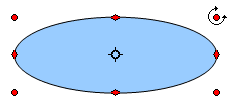
|
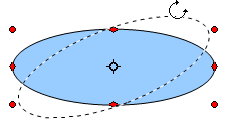
|